Seagate bf29as41bb0 прошивка ssd
Речь в данном посте пойдет о некоторых попытках восстановить жесткий диск марки Seagate , возможно данный способ подходит и для других марок.
Краткое содержание о чем пойдет речь (от простого к более сложному)
1.В начале как вытащить данные и попробовать восстановить диск из под Windows если он определяется биосом
2.Как можно попробовать восстановить с помощью Терминала, подключив диск через USB TTL
3.Если вам это не помогло, попробовать найти такую же плату (продаются на алиэкспрес от 300- 1000руб) перепаять биос со своей платы, на донера (перепаивать нужно примерно 370 градусов 350 температура плавления обычного олова (бывают туго плавкие с разными температурами плавления) + рассеивания тепла , при больших температурах биос может удалится очистится.
4. Крайне не рекомендуется. Делать вскрытие самим. Вариант со вскрытием заменить головки так же с донора (диск находится в вакууме) при замене нужно как можно меньше на него попало пыли и грязи не трогать руками сам диск)
Ждать новых технологий если сам диск механически не поврежден, возможно когда то можно будет с него вытянуть информацию.
Если диск стерся в металлическую пыль до стекла или имеет много механических повреждений, то тут уже ничего не поможет.
Если диск не открывается в Windows формат диска пишет RAW данные можно попробовать вытащить с помощью ПО
Например R-Studio о ней я еще писал в 2014 году в социальной сети ВК под заголовком Что делать если жесткий диск не открывается просит его отформатировать файловая система RAW все по нолям.
Или использовать Аналогичное ПО для восстановление данных. Даже просто для удалённых файлов можно их восстановить.
Самое главное правило в таких ситуациях не записывать новые данные на данный диск или флешь накопитель, и данные восстанавливать на другой носитель (сам на себя нельзя).
Так же желательно восстанавливать за 1 раз! Так как при следующих включениях диск уже может не открыться!
И быть готовым что данные будут восстанавливается не 1 день! Все зависит от объема жесткого диска и его повреждений. Т.е. отключаем спящий режим на ПК и он будет работать без ограничения по времени.
Проверка и Восстановление жесткого диска.
Самый быстрый способ посмотреть состояние по SMART
Более подробно о расшифровках смарта есть в Скрипт + Шаблон LLD Для проверки Жестких Дисков HDD через smartmontools под спойлером Расшифровка S M A R T атрибутов.
Так же есть куча программ которые показывают состояние по смарт. Например CrystalDiskInfo
Проверка диска и восстановление поврежденных секторов можно выполнить в программе Victoria
Для отображение сетки нужно убрать галочку с пункта «Grid».
Сканирование нам даст.
Серые – отлично читаемые зоны.
Зеленые – откликаются дольше, но обладают хорошим состоянием.
Оранжевые – читаются долго. Именно эти зоны тормозят работу диска. Являются рабочими, но совсем скоро придут в негодность. Их количество не должно превышать 50 штук.
Красные – поврежденные сектора «бэд-блоки», которые нельзя считать, не подлежащие восстановлению. При наличии подобных зон следует задуматься о смене винчестера.
Синие с крестом «Err X» – чтение вызывает сбой. Информация, находящаяся на них, не может быть восстановлена. Такие сектора нуждаются в переразметке для того, чтобы HDD не использовал их при работе. Делается это путем использования функции «Починить» (Remap).
Режимы работы Стоит отметить четыре режима, которыми обладает программа Victoria:
«Игнор» (Ignore) – обычная диагностика жесткого диска без воздействия на неисправные участки.
«Починить» (Remap) – замена неисправных участков резервными.
«Обновить» (Refresh) – восстанавливает прежнюю скорость медленных участков без потери данных путем их обновления.
«Стереть» (Erase). Его стоит испытывать только в том случае, когда режимы «Починить» (Remap) и «Обновить» (Refresh) не приносят результата.
«Стереть» (Erase) – перезапись неисправных секторов. Функция наиболее эффективна при наличии на жестком диске программных бэд-блоков, особенно когда их очень много и требуется максимальная скорость восстановления. При использовании данной функции выполняется полное форматирование, вся информация стирается.
Так есть стандартная команда в Windows для восстановления дисков
Пример chkdsk d: /f /r /x
d: - диск D
/F — выполнение проверки на наличие ошибок и их автоматическое исправление;
/R — выполнить поиск повреждённых секторов и восстановить их содержимое. Требует использование ключа /F
/X — в случае необходимости выполнить отключение тома перед его проверкой. После отключения все текущие дескрипторы для данного тома будут недействительны. Требует обязательного использования ключа /F;
CHKDSK [том:[[путь]имя_файла]] [/F] [/V] [/R] [/X] [/I] [/C] [/L[:размер]]
Том Определяет точку подключения, имя тома или букву проверяемого диска с двоеточием.
имя_файла Файлы, проверяемые на наличие фрагментации (только FAT/FAT32).
/F Исправление ошибок на диске.
/R Поиск поврежденных секторов и восстановление их содержимого. (требует ключ /F).
/L:размер Только для NTFS: изменение размера файла журнала до указанной величины (в КБ). Если размер не указан, выводится текущее значение размера.
/X При необходимости, принудительное отключение тома. Все открытые дескрипторы для этого тома будут недействительны. (требует параметр /F).
/I Только для NTFS: менее строгая проверка индексных элементов.
/C Только для NTFS: пропуск проверки циклов внутри структуры папок.
Ключи /I или /C уменьшают время выполнения CHKDSK за счет пропуска некоторых проверок тома.
Примеры использования:
CHKDSK - проверить текущий диск (том) в режиме "только чтение"
CHKDSK D: /F - проверить диск D: в режиме исправления ошибок
Более подробнее можно посмотреть Например тут
А так же множество других программ для восстановления диска, но чаще они все используют одни и те же команды проверки и восстановления просто с разным графическим интерфейсом.
Нас интересует попытка Восстановления Диска когда он не определяется даже BIOSom .
На примере Seagate
Диск запускается вращение идет посторонних звуков нет, но не определяется или же диск щелкает после останавливается.
Для начала нужно открутить плату от диска и почистить все контакты ластиком (для простого карандаша) сфотографировать плату на каких она чипах и маркировка платы Ревизия Rev и после ставим плату на место можно проверить работу диска.
Если диск гудит но не раскручивается, опасный способ лучше так не делать. Удар по руке ребром диска, залипшие головки отходят и диск начинает работать большая вероятность повредить диск и оторвать головки после диску уже ничего не поможет.
Так же регулировка по высоте головки прижатия к блинам диска редко помогает так же не рекомендуется можно повредить и полностью сломать диск.
Вскрытие диска категорически не рекомендуется.
Что же можно попробовать в данной ситуации?
Пробуем следующее: Нам понадобится переходник USB - TTL , так же можно COM - TTL можно спаять самим или купить готовый.
Например 3шт USB для TTL: PL2303; CP2102; CH340 -240р
Далее у нас устанавливается драйвер, появляется COM*
Запускаем терминал либо утилиту.
Например PuTTY , hyper terminal , стандартный Телефон и Модем или любой другой.
Выбираем наш COM порт usb ttl
Настраиваем
Настройки TTL по умолчанию:
Бит в секунду - 38400 (бывает на 57600 для чипа samsung, для старых ID 9600, редкие модели 115200)
Бит данных - 8
Четность - Нет (Да для 57600 для чипа samsung)
Стопорные биты - 1
Управление потоком – Нет
После жмем Подключить и даем питание на диск
И вводим уже нужные команды более подробно есть разные видео на Ютубе например
Набор команд терминала Seagate F3
G - лист можно работать P -лист уже сложнее нужно знать что делаете T , Sleep – лучше не трогать
Команда F: спасибо hddoracle.com
Это полезно для дисков, застрявших в режиме ожидающего перераспределения
например, Инициировать отметку Ожидающего запроса перераспределения для диска lba:
Все команды выдаются на уровне T>.
Также жесткий диск должен быть циклически включен после выпуска.
F Перечисляет (выводит лист) все параметры и байты, которые могут быть изменены в команде F
F"RWRecoveryFlags",00,22 Отключает экономию чтения, экономию записи и включает коррекцию
F"RWRecoveryFlags",01,22 Отключает экономию чтения, экономию записи и отключает коррекцию
F"BGMSFlags",00,22 Отключает фоновое сканирование носителей
F"PerformanceFlags",043C,22 Отключает автономное щадящее и отложенное автоматическое перераспределение
F"ReadRetries",00,22 Отключает повторные попытки чтения - возможно, лучшая производительность в таких программах, как dd rescue
F,,22 Сбрасывается по умолчанию - иногда необходимо вернуть доступ к сектору позже
Команды r & w:
Команды, выданные на уровне T>
r Используется для чтения системных файлов
Например, T>r93 Запрашивает системный файл 93
w Используется для записи системных файлов
Например, T>w28 Инициирует запись для системного файла 28
Эти команды также можно использовать для чтения/записи определенного тома/копии системного файла.
Команда выдается следующим образом:
r[FileId],[VolumeNum],[CopyNum],[byteOffset],[Length],[OutputFmt]
w[FileId],[VolumeNum],[CopyNum],[byteOffset]
T>r28,3,1 Например, чтобы прочитать системный файл 28 тома 3, скопируйте 1
T>w93,3,0 Чтобы записать системный файл 93 том 3, скопируйте 0
Большинство модулей SA находятся в томе 3 по умолчанию, просто к вашему сведению
Эти операции чтения/записи выполняются с использованием протокола Y-Modem, поддерживаемого некоторыми терминальными программами.
SSHD Specific (Rosewood Drives):
O>I Очистить NAND донора при подготовке к замене печатной платы с передачей ПЗУ ROM
Краткое руководство по команде M: (спасибо PCLab)
Все команды, выданные на уровне T>
m0,6,2. 22 Чаще всего используется для регенерации транслятора
m0,2,1. 22 Чтобы перестроить список слипов, V1 Формат раздела пользовательской области с пользовательским списком слипов с сертификацией дефектов. ДАННЫЕ БУДУТ ПОТЕРЯНЫ
m0,2,2. 22 Для перестроения списка G, V2 Форматирование раздела пользовательской области без сертификации дефектов и перемещение дефектов. не влияет на данные в накопителе (m0,2,2,0,0,0,0,22 (для жестких дисков «Made in China» — m0,2,2. 22))
m0,2,3. 22 Для перестроения списка P, V3
m0,5,1,10,3. 22 До нуля заполнить список слипов slip list
m0,5,2,10,3. 22 До нуля заполните список G лист
m0,5,3,10,3. 22 До нуля заполните список P лист
m0,8,1,10,3. 22 Форматирование с помощью списка слипов slip list
m0,8,2,10,3. 22 Форматирование с помощью G Лист
m0,8,3. 22
m0,8,3,10,3. 22 Форматирование с помощью списка P Лист
m0,D,1. 22 Для ремонта поврежденного сектора по списку скольжения Slip list
m0,D,2. 22 Для ремонта поврежденного сектора по списку G Лист
m0,D,3. 22 Для ремонта поврежденного сектора по списку P Лист
m0,20,1. 22 Форматирование (seacos XF) по списку слипов Slip list
m0,20,2. 22 Форматировать (seacos XF) по списку G Лист
m0,20,3. 22 Форматировать (seacos XF) по списку P лист, наиболее мощному для восстановления поврежденных секторов, красных и зеленых блоков
m0,20,3,10,3. 22
m0,D,3. 22 Формат раздела пользовательской области с восстановлением поврежденного сектора, автоматическое добавление поврежденного сектора в список G и в последнем он будет смещен в список P
m0,5,1. 22 Он используется для стирания всего сектора
m0,6 . 22 «быстрое форматирование» (дефект процесса списки, очистить формат поврежден, не писать или сертифицировать привод)
m0,6,0 . 22 «быстрое форматирование» (не обрабатывайте списки дефектов, т.е.
написать или заверить диск)
m0,8,2. 22 Он используется для форматирования секторов жесткого диска. форматирование с шаблоном данных по умолчанию 0x00000000 и подтвердите событие отчетность включена
m0,8`` 10,8,0,14,22 форматирование и подтвердите с включенной отчетностью о событиях, установите максимальное количество попыток записи до 16, установить максимальное количество повторов чтения на 8, max ECC T-Level на 0 и отслеживать перезапись при пороге повторных попыток сертификации до 20
m0,8 . 22, ffffffff форматирование с шаблоном вводимых пользователем данных 0xFFFFFFFF и подтвердите событие отчетность включена
m0,1,2,15,5,6`` 22`` 17,7,14 форматирование с функцией вторичного режима ER. Два набора параметров режима ER: поступил. Первый набор используется в первом проходе форматирования / сертификации, устанавливается максимальное количество повторных попыток записи. до 15, максимальное количество повторных попыток чтения до 5 и максимальное значение ECC T-Level до 6. Второй набор используется в остальных проходов, установите максимальное количество повторов записи на 17, максимальное количество повторов чтения на 7 и максимальное значение ECC T-Level на 14.
Обратите внимание, что это использование доступно только в том случае, если включен RW_FORMAT_APPLY_SECONDARY_ER_MODE
m99 Определите текущее состояние формата и установите поврежденный формат
m0,30,3. 2 Второй параметр для m0,30 - Format Options. Биты с 31 по 7: не используются.
m0,30,3. 22
команды, начиная с /6 и по B21, которые можно пропустить, они несут исключительно информационную составляющую и проверку разных подсистем диска
F3 T> /6
F3 6> B10
F3 6> B11
F3 6> B12
F3 6> B13
F3 6> B14
F3 6> B15
F3 6> B16
F3 6> B17
F3 6> B18
F3 6> B19
F3 6> B20
F3 6> B21
Терминальные ошибки Объяснены: (спасибо HDDGuy)
Failed to load overlay 00000004
Не удалось загрузить overlay 00000004 - это обычно связано с некоторой аппаратной ошибкой и может быть вызвано неродными адаптивами (т. е. неоригинальным ПЗУ)
SIM error 2044 - Таблицы переводчика не могут быть прочитаны или повреждены.
SIM error 1009 - Модуль 17A поврежден
SIM Error 203F / SIM Error 2040 / SIM Error 2044 / SIM Error 3005 - Также кажутся поврежденными или нечитаемыми ошибки, связанные с переводчиком
LED:00000047 FAddr:FFFFFFFE - Обычно это относится к медиа кэшу
LED:000000BC FAddr:00006220 - Обычно это также относится к медиа кэшу или некоторым параметрам перемещения.
Еще больше терминальных ошибок Объяснено: (спасибо jol и acelabs)
SIM ERROR 3005 - (означает, что “формат поврежден флаг” в on и Translator не загружается в оперативную память)
Больше Терминальных Ошибок, Собранных Из Интернета Вашим Истинно
LED:0x000000BD FAddr:0x00009887 или LED:000000BD FAddr:0000988E - Обычно относится к медиакэшу или другим фоновым процессам в системном файле 93. Некоторые сообщили, что очистка SMART устранила эту проблему.
MCMTFileHandler: EXCEPTION: Failed MCMT read request - ИСКЛЮЧЕНИЕ: Неудачный запрос чтения MCMT - Относится к повреждению системного файла 346 или, возможно, медиакэша
LED:000000CC FAddr:0024A7E5 - Плохой переводчик. Короткий канал чтения, четкий умный, регенерирующий переводчик.
SMI init (or) Training Failed - Плохая печатная плата
Disc FW failed to load - Диск FW не удалось загрузить - Плохая печатная плата
Sense code = xxxxxx82 – проблема с переводом сектора (сломанный переводчик) (x будут другими числами)
Sense code = xxxxxx81 – неисправленная ошибка (плохой сектор, не переводчик)
LED:00000067 - Нормально, если печатная плата удалена из HDA. В противном случае это повреждение голов/носителей
SimError - Оставшийся в BootFW
Выполните двойную загрузку без цикла питания (эта ошибка возникает при использовании неоригинального кода ПЗУ или печатной платы
Так же для части данных команд терминала есть графические утилиты с кнопочками и возможностью ввода своих команд
F3T_ok
1 или 2 утилиты определяет как вирус
3.Если вам это не помогло, попробовать найти такую же плату (продаются на алиэкспрес от 300- 1000руб) перепаять биос со своей платы, на донера (перепаивать нужно примерно 370 градусов 350 температура плавления обычного олова (бывают туго плавкие с разными температурами плавления) + рассеивания тепла , при больших температурах биос может удалится очистится.
Пример плат доноров , выбираем по своему номеру и ревизии и перепиваем чип
Замена головок диска
Ждать новых технологий если сам диск механически не поврежден, возможно когда то можно будет с него вытянуть информацию.
Если диск стерся в металлическую пыль до стекла или имеет много механических повреждений, то тут уже ничего не поможет.
Истертый диск до стекла в металлическую пыль

-
Для выбора SSD необходимо знать:
- Модель материнской платы и процессора
- Желаемый объем накопителя
- Желаемый форм-фактор накопителя
- Бюджет на покупку
- Операционная система, которая будет установлена на SSD
- Магазин\город для ориентации в ценах и ассортименте
H2testw — это маленькая, но очень полезная программа для тестирования «качества» и скоростных характеристик любых типов флешек. Суть работы программы H2testw сводится к тому, что она умеет записать тестовый файл на указанный Вами флеш накопитель, а потом прочитать его. При этом записываются скорость записи и чтения с данного накопителя. Кроме того, если в процессе записи или чтения будет обнаружена потеря данных или ошибки, то программа известит Вас об этом. Данная утилита может дать информацию о том, каков объем тестируемого накопителя, сколько Мб повреждено и сколько находится в рабочем состоянии. О самом алгоритме работы я напишу ниже, а так же дам расшифровку к результатам теста.
Как работать с англоязычной версий программы:
Скачиваем архив и запускаем файл h2testw.exe, после чего выбираем язык «English» (или «Russian», если качали русскую версию, но о ней позже).
Далее выбираем тестируемый диск «Select target» и переходим к пункту «Data volume».
Тут выбираем «all available space» — чтобы протестировать весь накопитель целиком или «endless veryfy» и указывает размер записываемого файла, чтобы протестировать накопитель частично.
Далее нажимаем «Write+Verify» для запуска тест записи и чтения, а если флешка уже тестировалась и на ней есть файл, то будет гореть только «Verify», которая выполнит операцию чтения и проверит целостность записанного ранее файл.
Далее появляется информационное окно, в нем мы видим общую информацию о хоте тестирования накопителя. Нам показывают среднюю скорость записи/чтения, время до окончания операции, и общая полоса прогресса.
По окончанию операции мы можем получить результаты следующего вида:
Test finished without errors.
You can now delete the test files *.h2w or verify them again.
Writing speed: 5.05 MByte/s
Reading speed: 11.4 MByte/s
H2testw v1.4
Этот результат говорит о том, что тест прошел успешно. Средняя скорость записи на диск = 5,05 MByte/s, средняя скорость чтения = 11,4 MByte/s.
Плохой результат теста:
The media is likely to be defective.
1.8 GByte OK (3954734 sectors)
5.8 GByte DATA LOST (12240850 sectors)
Details:2.9 GByte overwritten (6240208 sectors)
0 KByte slightly changed (2.8 GByte corrupted (6000642 sectors)
8 KByte aliased memory (16 sectors)
First error at offset: 0?0000000000003830
Expected: 0?358d089906064530
Found: 0?158d089906064530
H2testw version 1.3
Writing speed: 2.53 MByte/s
Reading speed: 6.51 MByte/s
H2testw v1.4
Сейчас мы видим что при тестировании накопителя объемом в 8 Гигабайт найдены ошибки, из этого объема доступно для нормальной записи всего 1,8 GB (1.8 GByte OK), а остальные 5,8 GB (5.8 GByte DATA LOST) использовать не возможно, так как память повреждена. Средняя скорость на данный носитель информации = 2.53 MByte/s, средняя скорость считывания = 6.51 MByte/s
Еще плохой результат теста:
The media is likely to be defective.
0 KByte OK (0 sectors)
3.8 GByte DATA LOST (8030208 sectors)
Details:327.7 MByte overwritten (671296 sectors)
0 KByte slightly changed (< 8 bit/sector, 0 sectors)
3.5 GByte corrupted (7358912 sectors)
327.7 MByte aliased memory (671296 sectors)
First error at offset: 0x0000000000000000
Expected: 0x0000000000000000
Found: 0x000000000ffff000
H2testw version 1.3
Writing speed: 3.19 MByte/s
Reading speed: 0.99 MByte/s
H2testw v1.4
В этом результате теста написано что данная флешка не пригодна для использования, так как у нее О Кб «живого пространства» (0 KByte OK (0 sectors)) из объема 3.8 Gb.
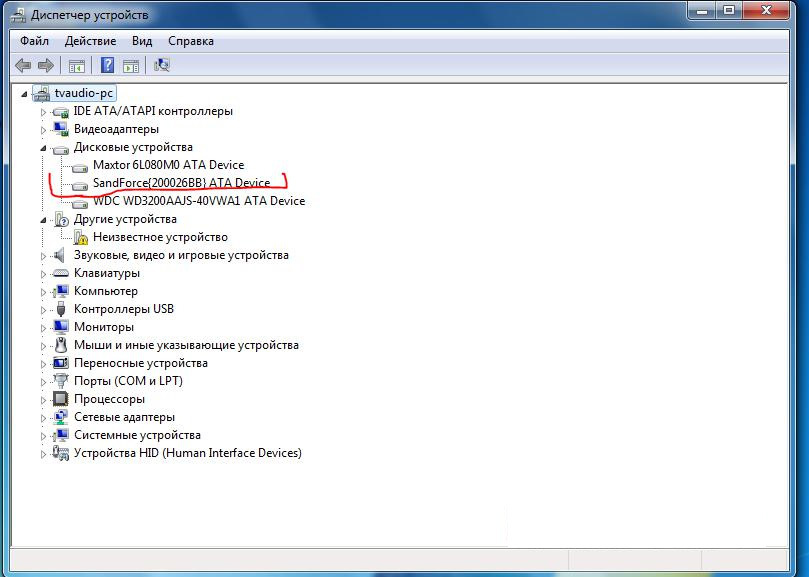
Здесь я расскажу как восстанавливать диски, которые определяются как sandforce или которые совсем не определяются.
Все началось с того, что мне подарили SSD, который определялся как sandforce , поиск информации по этой болезни вывел меня на тему форума рубоарда, где обсуждались способы их реанимации. Но конкретного мануала, как все сделать и где скачать там не было, в итоге с помощью гугла нашел китайский мануал, и в какой-то степени данная статья есть перевод этого мануала плюс мой успешный опыт. Прямые ссылки на необходимое ПО я пока не буду выкладывать, т.к. не знаю можно ли это делать в данном случае, если вы скажите да, то добавлю их в статью, но в любом случае здесь много подсказок, baidu вам в помощь.
Итак, что нам понадобиться:
1. Отвертка (необходимо будет разобрать диск, чтобы узнать как там дела)
2. FW_Worksheet_SFI_SF-2000_140120_Confidential_Gold (таблица, где вы должны найти ID конфигурации по своему чипу и памяти)
3. Дистрибутив Fedora 14 32bit, я использовал RFRemix 14.1 LiveDVD (ОС, где выполняются все манипуляции, необходима именно Fedora 14)
4. SF_Genesis_v1.5.2 (ПО для подготовки прошивки и непосредственно прошивки контроллера)
5. *.lic файл (лицензия, используемая распаковки пакетов с прошивками, содержит ID, которые будут распаковываться. В сети я нашел только 3 файла.)
6. FW_PPRO_5_8_2_Release.906190.release (пакет с прошивками, существуют пакеты других версий, этот взят для примера)
Вкратце, алгоритм такой: вы узнаете в таблице ваш ID, проверяете есть ли такой ID в лицензии, если нет, то ищите другую лицензию, если есть, то с помощью этой лицензией распаковывает пакет с прошивками и прошиваете.
1. Разбираем SSD:

Смотрим чип (желтый), здесь он SF-2281, память (синий) 29F64G08CBAAA 16шт. (по 8 вверху и внизу). Ищем нашу конфигурацию в таблице:

2. Подключаем диск к компьютеру, загружаемся в Fedora. Если у вас SSD не определяется(и вы уверены, что дело не в питание и не в сигнальной линии), то перед подключение необходимо замкнуть два контакта(выделены красным), после включение компьютера разомкнуть. Обычно, они выглядят так всегда.
3. В ОС необходимо установить дополнительные программы:
lsscsi-0.23-2.fc14.i686
mailx-12.5-1.fc14.i686(если у вас RFRemix 14.1 LiveDVD, то не нужно)
sg3_utils-1.29-1.fc14.i686
smartmontools-5.40-5.fc14.i686
4. Ищем в лицензии нашу конфигурацию:
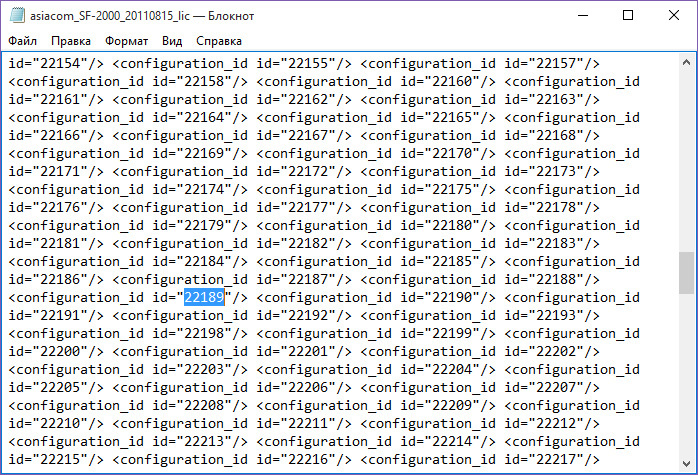
Нам повезло она есть, если ее нет, то это большая проблема. Дело в том, что такие лицензии даются только производителям дисков, и в открытом доступе их нет. Просто изменить файл нельзя, т.к. в нем прописана чексумма, которую нужно еще расшифровать. В моем случае так и было, но мне помог человек с рубоарда.
5. Запускаем программу SF_OEM_PackageManager:

Distribution Firmware Package File – пакет с прошивками, выбираем его.
License File – путь к лицензии.
Destination Folder – куда будут распаковываться прошивки.
Customer ID и Diagnostic Unlock Key – заполнить как на картинке ниже.
Firmware Revision Override String – версия прошивки, в нашем случае 5.8.2.
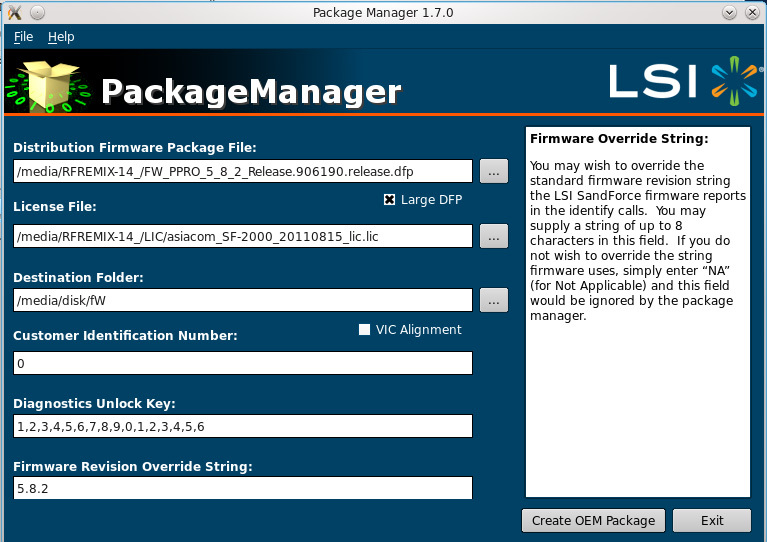
Жмем Create OEM Package и ждем завершение распаковки.
6. Запускаем программу SF_ConfigurationManager (это шаг можно пропустить). Конфигуратор требует указать файл для редактирования, он находится там, где мы распаковывали прошивки, в папке Configuration_Files и с именем нашей конфигурации:
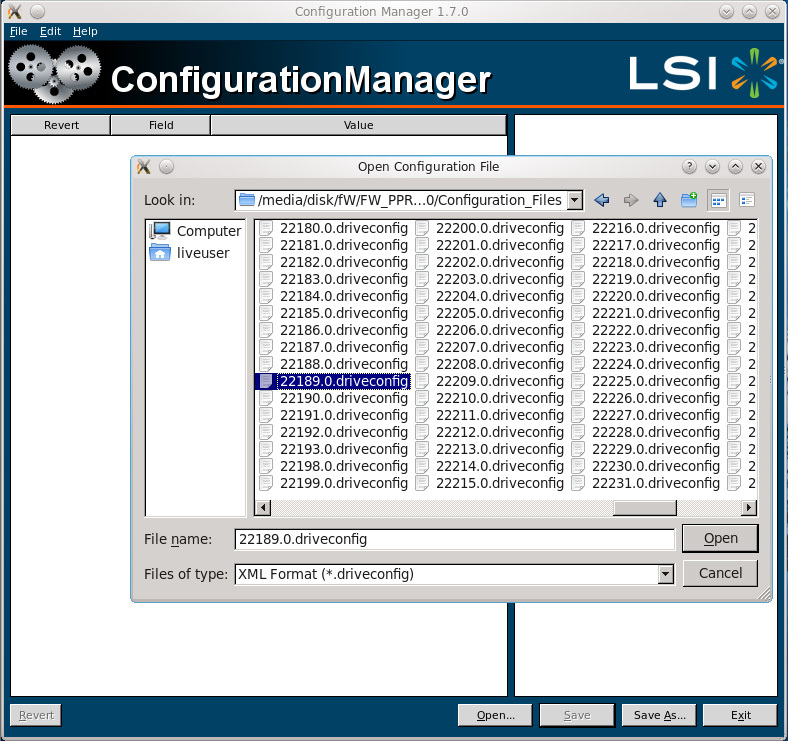
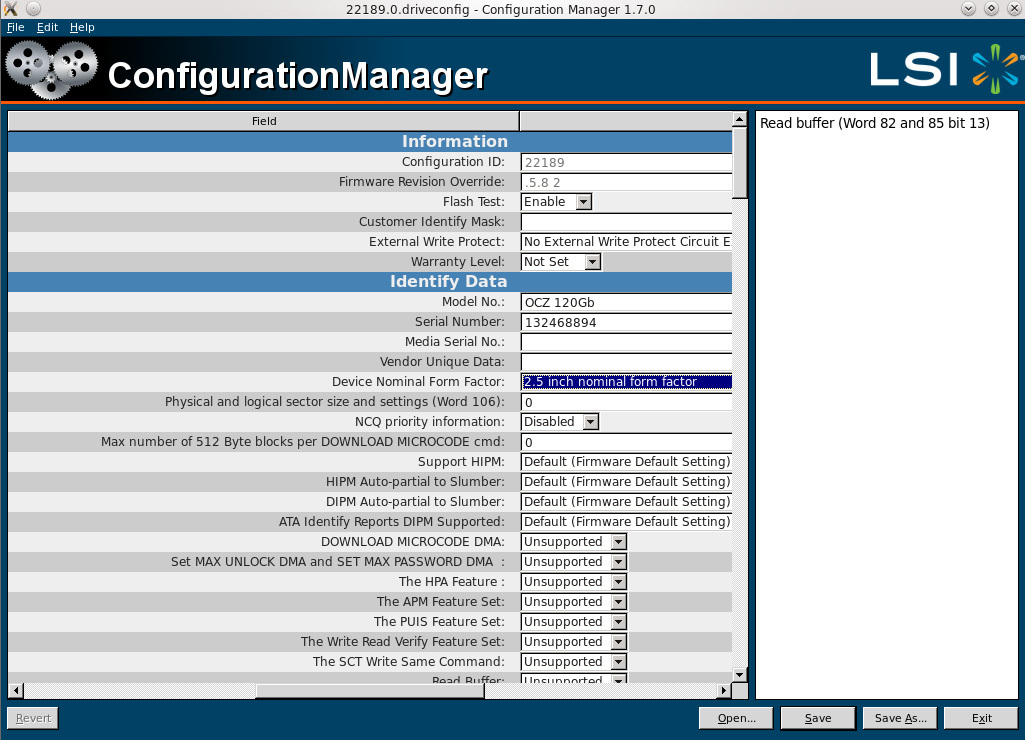
Здесь я меняю Model No. – имя отображаемое ОС, серийный номер – любой, Device Nominal Form Factor – форм-фактор, остальное на ваше усмотрение. Нажимаем сохранить и выходим из программы.
7. Запускаем консоль, вводим su, вводим lsscsi, которая покажет на каком адресе висит наш диск:
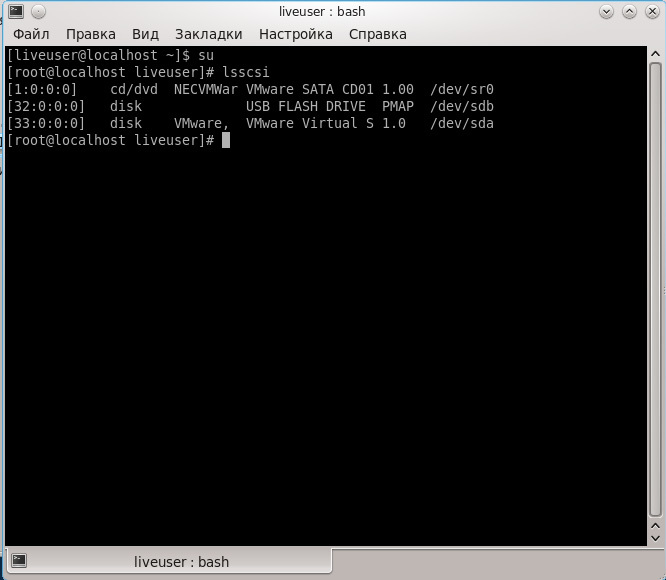
У меня в виртуалке его нет, но у вас должен быть диск с именем sandforce , запоминаете его адрес, пусть будет 2:0:0:0. Далее переносим в консоль файл SF_Genesis и прописываем к нему аргументы:
SF_Genesis –PROCESS_SSD [адрес диска] [путь к файлу *.mfp, который находится в папке с распакованной прошивкой] [путь к файлу, который мы редактировали в SF_ConfigurationManager] 12345 www_123 log=[путь к лог-файлу]
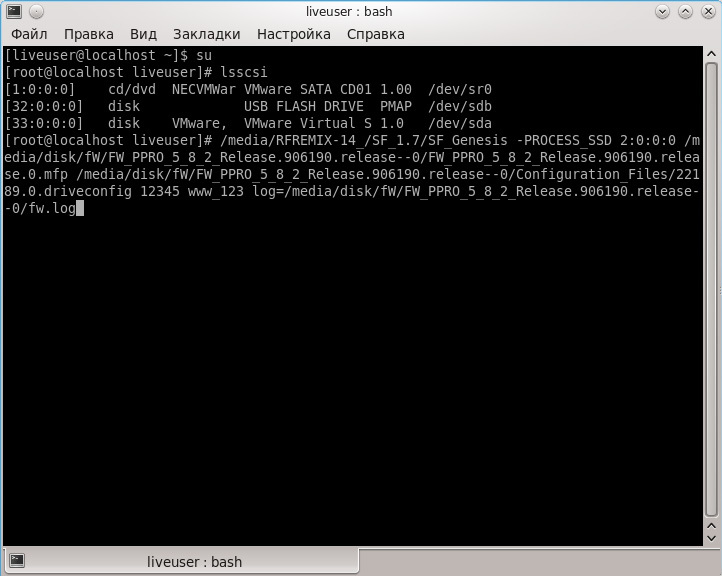
Жмем Enter и ждем заветной надписи PASS, если получили FAIL, то необходимо разбирать лог и искать в какой момент произошла ошибка, в большинстве случаев ошибки бывают из-за невнимательности.
В основном вся движуха по этой теме происходит на китайских форумах, но все равно советую ознакомиться с темой на рубоарде. Спасибо за внимание.
Уже более пяти лет Intel присутствует на рынке твердотельных накопителей, постоянно представляя публике новые модели. В начале своего пути компания представила серию SSD X25М, которая отличалась использованием контроллеров собственной разработки с десятью каналами памяти, что позволяло достигать высоких показателей скорости чтения и записи. Впоследствии инженеры Intel стали использовать сторонние контроллеры, такие как Marvell и SandForce.
Особенности контроллера
В прошлом году Intel заинтриговала энтузиастов новостью о скором выходе очередной серии твердотельных накопителей с возможностью разгона, ведь оверклокинг и SSD — вещи на первый взгляд несовместимые. В итоге вышедшая в этом году 730-ая серия не получила возможности ручного разгона. Обман? Как бы не так! Твердотельные накопители данной серии имеют заводской разгон чипов памяти и контроллера. Причем весьма существенный. Так, контроллер был разогнан на 50%, то есть до частоты 600 МГц. Чипы памяти работают со скоростью 100 МГц против дефолтных 83 МГц. В качестве кэша используется память стандарта DDR3-1600 — старшая версия оснащается одним гигабайтом кэша, а младшая — 512 Мбайт. У большинства конкурирующих устройств используются более медленные «мозги». Например, в Samsung 840 Pro интегрирована память LPDDR2-1066. Таким образом, Intel заполнила нишу твердотельных накопителей, предназначенных для энтузиастов. Но откуда у процессорного гиганта взялся «новый» контроллер, причем за такой короткий промежуток времени?
Всё очень просто. Intel перенесла свои наработки из корпоративного сегмента в потребительский, воспользовавшись услугами контроллера PC29AS21CA0, который, как известно, используется в накопителях серий S3500 и S3700. Безусловно, такой шаг не мог пройти бесследно, ибо в серверном окружении задачи для постоянных запоминающих устройств стоят совсем другие, да и тип нагрузки на SSD разительно отличается от потребительского.
Заводской разгон контроллера, к котором прибегли при создании SSD 730, — это не только маркетинговый ход, но и реальная необходимость, так как производительность логики S3500/S3700 при последовательном чтении/записи не столь высока в сравнении с топовыми пользовательскими «твердотельниками». Также у SSD 730 отключена аппаратная поддержка шифрования.
| Серия | 530 | 730 | S3500 | S3700 |
| Контроллер | Intel BF29AS41BB0 (LSI SF-2281) | Intel PC29AS21CA0 | Intel PC29AS21CA0 | Intel PC29AS21CA0 |
| Кол-во каналов | 8 | 8 | 8 | 8 |
| Тип памяти | 20 нм, MLC | 20 нм, MLC | 20 нм, MLC | 20 нм, MLC-HET |
| Буфер | — | DDR3-1600, 512 Мбайт — для модели объемом 240 ГбайтDDR3-1600, 1024 Мбайт — для модели объемом 480 Гбайт | DDR3-1600, 1024 Мбайт | DDR3-1600, 1024 Мбайт |
| Доступные емкости, Гбайт | 80, 120, 180, 240, 360, 480 | 240, 480 | 80, 120, 160, 240, 300, 480, 600, 800 | 100, 200, 400, 800 |
| Скорость последовательной записи/чтения, Мбайт/с | 490/540 | 270/550 — для модели объемом 240 Гбайт470/550 — для модели объемом 480 Гбайт | 450/500 | 460/500 |
| Скорость случайной записи/чтения, IOPS | 80000/48000 | 56000/86000 — для модели объемом 240 Гбайт74000/89000 — для модели объемом 480 Гбайт | 11500/75000 | 36000/75000 |
| Ресурс записи, Тбайт | 288 | 128 | 450 | 14950 |
| Шифрование | AES256 | — | AES256 | AES256 |
| Гарантия, лет | 5 | 5 | 5 | 5 |
Как можно заметить, SSD 730 очень похож на S3500 и S3700. В целом SandForce 2281 нельзя назвать устаревшим. Данный контроллер до сих пор популярен среди других производителей твердотельных накопителей. Но выбор пал именно на собственную разработку, которую пришлось слегка адаптировать под обычных потребителей.
Технические характеристики, внешний вид, комплектация
| Intel SSD 730 | Samsung 840 Pro | Corsair Neutron GTX | OCZ Vertex 460 | |
| Модельный номер | SSDSC2BP240G4 | MZ-7PD256BW | CSSD-N240GBGTXB-BK | VTX460-25SAT3-240G |
| Емкость, Гбайт | 240 | 256 | 240 | 240 |
| Форм-фактор | 2.5" | 2.5" | 2.5" | 2.5" |
| Толщина корпуса, мм | 7 | 7 | 7 | 7 |
| Контроллер | Intel PC29AS21CA0 | Samsung S4LN021X01 | LAMD LM87800 | OCZ Barefoot 3 M10 |
| Тип памяти, нм | 20, Intel MLC | 21, Samsung MLC | 25, Toshiba MLC | 19, Toshiba MLC |
| Кэш-память, Мбайт | DDR3 SDRAM, 512 | LPDDR2 SDRAM, 256 | DDR2 SDRAM, 128 | DDR3 SDRAM, 512 |
| Интерфейс | SATA 3.0 | SATA 3.0 | SATA 3.0 | SATA 3.0 |
| Время наработки на отказ, млн. ч | 2 | 1.5 | 2 | 2 |
| Потребление электроэнергии (активность/ простой), Вт | 3,8/1,5 | 0,69/0,35 | 4,6/0,6 | 2,7/0,6 |
| Ориентировочная стоимость, руб. | 9 000 | 9 400 | 9 000 | 8 000 |
Внешне твердотельный накопитель Intel выглядит очень скромно. Вся логика и чипы памяти заключены в неброский металлический корпус. К нам на тест попал предсерийный семпл, поэтому выгравированного фирменного черепа не было. На корпус нанесен только логотип компании.
Читайте также:


